Als u apps installeert of u gebruikt Windows, dan worden er op de achtergrond zogeheten services uitgevoerd.
Services zijn achtergrond taken die worden uitgevoerd zonder tussenkomst van de gebruiker. Zo maken apps bijvoorbeeld services aan om updates te installeren op de achtergrond. Hoe meer apps u installeert, hoe meer er services er op de achtergrond worden aangemaakt.
Het gevolg is dat er een steeds grotere lijst van services ontstaat die op de achtergrond uw computer kunnen vertragen. Het is namelijk niet zo dat als u apps verwijderd dat services dan ook worden verwijderd. Op dit moment kunt u zelf een service gaan verwijderen.
Meld u dan aan voor onze nieuwsbrief.
Het is wel belangrijk dat u rekening houdt met het volgende als u een service gaat verwijderen.
- Als u een service verwijdert die verantwoordelijk is voor een bepaalde functionaliteit, zal die functionaliteit niet meer beschikbaar zijn. Bijvoorbeeld, als u de Print Spooler-service uitschakelt, kunt u niet meer printen vanuit uw computer.
- Sommige services zijn cruciaal voor de stabiele werking van het Windows-besturingssysteem. Het verwijderen of uitschakelen ervan kan leiden tot systeemcrashes of andere onvoorspelbare gedragingen.
- Veel services hebben afhankelijkheden – dat wil zeggen, ze vereisen dat andere services ook draaien. Het uitschakelen of verwijderen van een service kan daarom invloed hebben op andere services die daarvan afhankelijk zijn.
- Sommige services bieden beveiligingsfeatures voor het besturingssysteem. Het uitschakelen of verwijderen ervan kan het systeem kwetsbaarder maken voor aanvallen of ongeautoriseerde toegang.
- In sommige gevallen kan het verkeerd aanpassen van services leiden tot verlies van gegevens, vooral als de service betrokken is bij dataverwerking of opslag.
- Als een service is uitgeschakeld of verwijderd, kan dit problemen veroorzaken wanneer u probeert Windows of specifieke software te updaten die afhankelijk is van die service.
Wanneer u overweegt een service te verwijderen, is het een goed idee om eerst een back-up van uw systeem te maken. Zorg er ook voor dat u duidelijk begrijpt wat de functie van de service is en welke gevolgen het kan hebben als u deze service verwijderd.
Service verwijderen in Windows 11 of 10
Via sc.exe
Om een service te verwijderen kunt u gebruikmaken van “sc.exe”. Dit staat voor “Service control manager”.
Open een Opdrachtprompt als administrator. In het Opdrachtprompt kunt u eerst een lijst opvragen van alle services met het commando:
sc query
U ziet dan een lijst van alle services op uw computer. In deze lijst heeft u de “service_name” nodig. Dit is een korte unieke naam voor elke service.
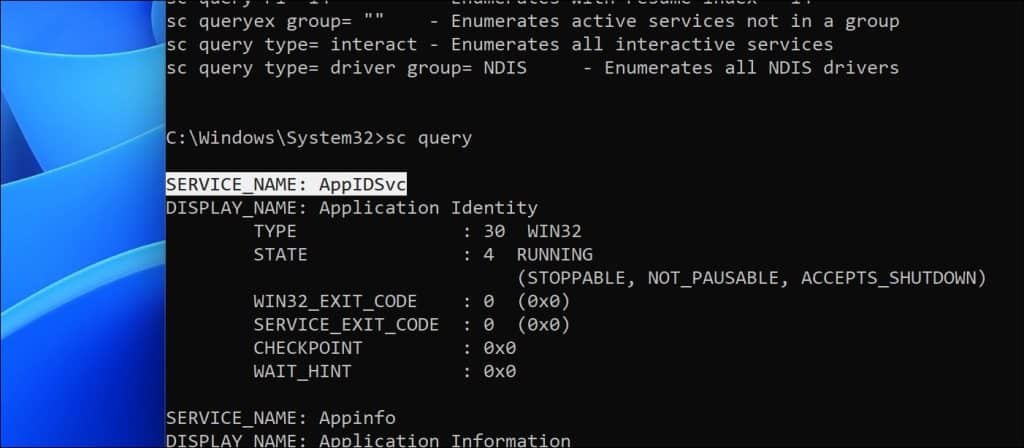
Om een service vervolgens te verwijderen typt u:
sc delete <service_name>
Vervang <service_name> door de service naam uit het “sc query” commando.
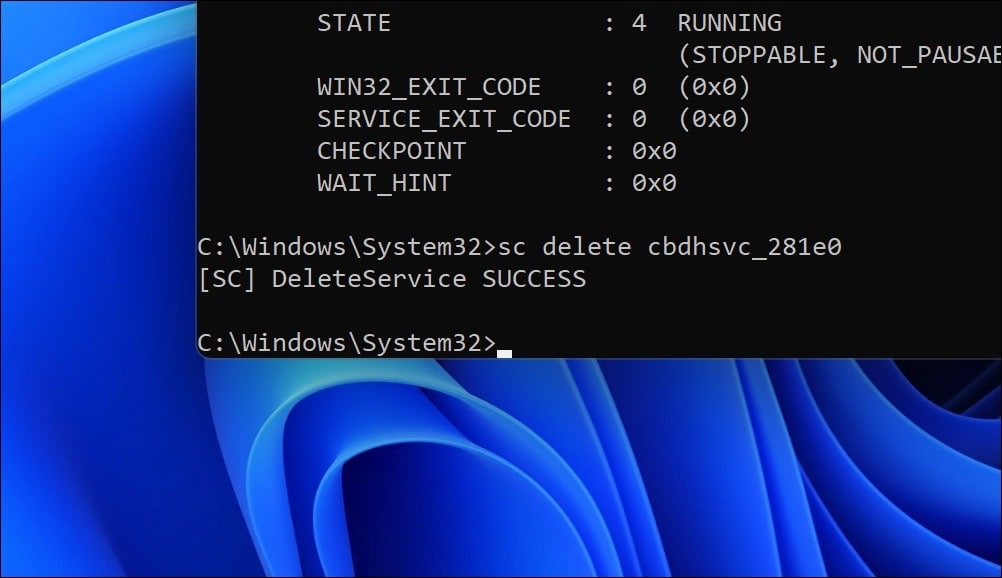
U heeft nu een service verwijderd in Windows 11 of 10.
Via AutoRuns
Er is een makkelijkere manier om een service te verwijderen. Hiervoor kunt u gebruikmaken van SysInternals AutoRuns. Dit is een grafische interface waarin u de services makkelijker kunt weergeven en via één enkele muisklik kunt verwijderen.
Download SysInternals Autoruns
Open AutoRuns en klik op tabblad “Services”. In de lijst van services klikt u met de rechtermuisknop op de service die u wilt verwijderen. Klik vervolgens op “Delete” of druk op CTRL + D om de service te verwijderen.
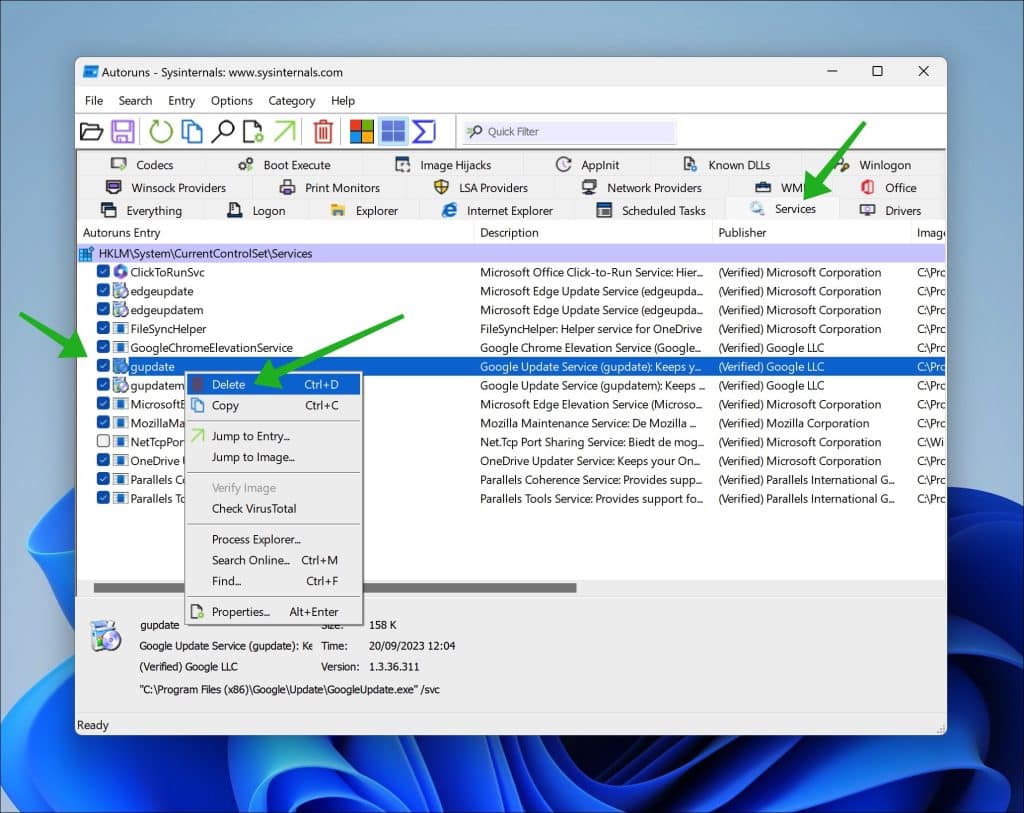
Het mooie van AutoRuns is dat alle essentiële Windows services worden verborgen en er alleen services van derden worden getoond. Dit vermindert het risico dat u een essentiële service voor de werking van Windows verwijderd.
Hierbij antwoord op veel gestelde vragen:
Wat is een Windows Service?
Een Windows Service is een applicatie die op de achtergrond van uw Windows-besturingssysteem draait. Deze voert specifieke taken uit of biedt bepaalde diensten zonder directe interactie met u als gebruiker.
Waarom zou ik een service willen verwijderen?
U zou een service willen verwijderen om systeembronnen vrij te maken, beveiligingsrisico’s te verminderen, of omdat een bepaalde software die u eerder gebruikte niet langer nodig is en u de bijbehorende service wilt verwijderen.
Hoe verwijder ik een service?
U kunt een service verwijderen met behulp van het sc.exe commando in een opdrachtprompt met beheerdersrechten. Gebruik het commando sc delete [ServiceNaam].
Is het verwijderen van een service gevaarlijk?
Ja, het kan riskant zijn. Als u een essentiële Windows-service verwijdert, kan dit leiden tot systeeminstabiliteit of het verlies van bepaalde functionaliteiten. Wees altijd voorzichtig en zorg ervoor dat u weet wat de service doet voordat u deze verwijdert.
Ik heb een foutmelding gekregen bij het verwijderen van een service. Wat nu?
Zorg ervoor dat u de juiste naam van de service hebt opgegeven en dat u de opdrachtprompt als beheerder hebt uitgevoerd. Als u nog steeds problemen ondervindt, kan er een specifieke afhankelijkheid of beveiligingsbeleid zijn dat de verwijdering verhindert.
Hoe kan ik zien welke services momenteel op mijn computer draaien?
U kunt de lijst van draaiende services bekijken door het services.msc commando uit te voeren in het startmenu of de opdrachtprompt.
Kan ik een verwijderde service herstellen?
Het hangt ervan af. Als het een service van een derde partij was, kunt u deze waarschijnlijk herstellen door de bijbehorende software opnieuw te installeren. Als het een ingebouwde Windows-service was, kunt u overwegen een systeemherstel uit te voeren of op zoek te gaan naar specifieke instructies voor het herstellen van die service.
Zijn er andere tools dan sc.exe om services te beheren?
Ja, u kunt de Services Management Console (services.msc) gebruiken voor een grafische interface, of andere third-party tools die beschikbaar zijn voor het beheren van Windows services.
Ik hoop u hiermee geïnformeerd te hebben. Bedankt voor het lezen!

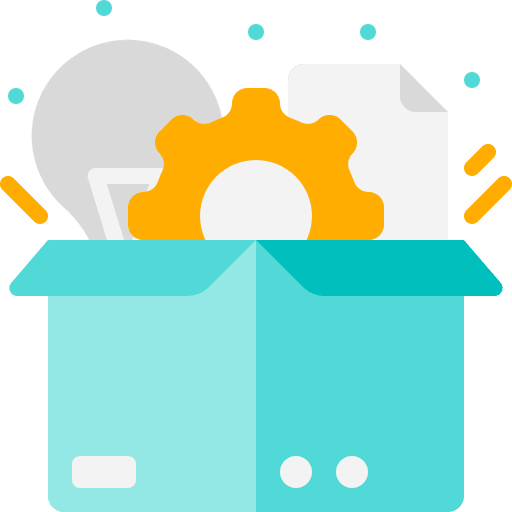
Hoe verwijder ik “gdrv2.sys”
Hallo, hier leest u meer:
https://answers.microsoft.com/en-us/windows/forum/all/cant-remove-gdrv2sys-on-windows-11/a5e6d066-625f-4c24-a3cb-6b01a6464bfeSucces!